iTunes पुस्तकालय
- 1 प्रबंधित करें
- 1.1 iTunes पुस्तकालय प्रबंधक
- 1.2 iTunes पुस्तकालय मर्ज करें
- 1.3 iTunes पुस्तकालय तक साफ
- 1.4 iTunes लायब्रेरी हटाएँ
- 1.5 iTunes लायब्रेरी संपादित करें
- 1.6 फिक्स iTunes पुस्तकालय
- 1.7 iTunes पुस्तकालय रीसेट करें
- 1.8 iTunes लायब्रेरी साझा करें
- 1.9 iTunes पुस्तकालय ताज़ा करें
- 2.0 iTunes पुस्तकालय पुन: स्कैन करें
- 2.1 डुप्लिकेट आइटम निकालें
- 2.2 iTunes संगीत पुस्तकालय
- 2.3 एकाधिक iTunes पुस्तकालय
- 2 स्थानांतरण
- 3 बैकअप और पुनर्स्थापना
पुन: स्कैन करें और iTunes पुस्तकालय को ठीक करने के लिए कैसे
आप कभी भी अपने iTunes पुस्तकालय खो दिया है? शायद यह गायब हो गया सही के बाद आप अपने iOS डिवाइस में उन्नत किया था। मैं के रूप में हम में से कई इस स्थिति का सामना करना पड़ा है आप अकेले नहीं हैं कि आप बता सकते हैं। बस एक साधारण गूगल खोज यह इतना साफ़ कि कोई नहीं वास्तव में जानता यह क्यों या कैसे होता है, लेकिन यकीन है के लिए वहाँ करना होगा हैं कई जो अपने पूरे iTunes पुस्तकालय खो दिया है। कुछ लोग कहते हैं कि वे अपने iTunes में उन्नत करने के बाद यह हुआ था। खैर, फिर भी, मैं तुम्हें बताने जा रहा हूँ कि अपने दिनों की चिंता कर रहे हैं से अधिक के रूप में मैं आप के साथ बेहतरीन तरीके से अधिकतम संभव सीमा तक वापस लाने के अपने लापता iTunes पुस्तकालय के साझा करने के लिए जा रहा हूँ।
विधि 1: TunesGo से Wondershare का उपयोग कर पुन: स्कैन करें
शुरू करने के साथ आप डाउनलोड करें और अपने कंप्यूटर पर Wondershare से TunesGo नामक इस अद्भुत उपकरण को स्थापित करने के लिए होगा। के रूप में डाउनलोड लिंक है नीचे दिए गए।
डाउनलोड करें और अपने कंप्यूटर पर Wondershare से TunesGo को स्थापित करने के लिए यहाँ क्लिक करें

Wondershare TunesGo - स्थानांतरण और अपने iOS डिवाइस से अपना डेटा प्रबंधित करें
- आपका डेटा वापस अपने iTunes में अपने iPhone, iPad या आइपॉड से स्थानांतरण।
- का विश्लेषण करती है और एक क्लिक के साथ अपने संगीत पुस्तकालय को साफ।
- सिंक और अपने iTunes पुस्तकालय के लिए अपने Android डिवाइस स्थानांतरण।
- डाउनलोड और ऑनलाइन वेबसाइटों से संगीत रिकॉर्ड है।
यदि आप अपने iTunes लायब्रेरी अद्यतन नहीं के बाद से अपने iTunes पुस्तकालय के लिए पटरियों में पिछले गीत का गुच्छा जोड़ने और अपने एप्पल उपकरणों जैसे iPhone, आइपॉड, iPad आदि तब किसी भी अन्य विधि का उपयोग कर के बजाय इन पटरियों के साथ synced था था, मैं दृढ़ता से आप TunesGo Wondershare से अपने iTunes पुस्तकालय के लापता वापस पाने के लिए उपयोग करने के लिए सुझाव है। क्यों? कारण पुराने iTunes पुस्तकालय के बाद से नवीनीकृत नहीं है कि आपके नवीनतम संगीत, वीडियो, और क्षुधा शामिल नहीं करता कि आप लायब्रेरी को खोने से पहले मिलाया होगा और है कि जहां TunesGo के लिए Wondershare उपकरण अपने बचाव के लिए आता है के रूप में यह आपको स्थानांतरण संगीत, playlists, वीडियो आदि से अपने iOS डिवाइस iTunes पुस्तकालय, बस इसे ठीक करने के बजाय एक पूर्ण एक गुम लायब्रेरी बनाने के लिए। प्रक्रिया 3 सरल चरणों का शामिल है।
चरण 1: TunesGo आपके कंप्यूटर पर स्थापित करें और अपने iOS डिवाइस - आइपॉड, iPhone, iPad आदि के संगत USB केबल का उपयोग करके आपके कंप्यूटर से कनेक्ट।
चरण 2: अब, TunesGo अपने iOS डिवाइस का पता लगाने और इसे इसके मुख्य विंडो में प्रदर्शित करना चाहिए। और फिर, 'संगीत हस्तांतरण' के विकल्प पर क्लिक करें और '' निर्यात' बटन iTunes पुस्तकालय के लिए अपने iOS डिवाइस से निर्यात संगीत शुरू से iTunes करने के लिए निर्यात करें' का चयन करें।
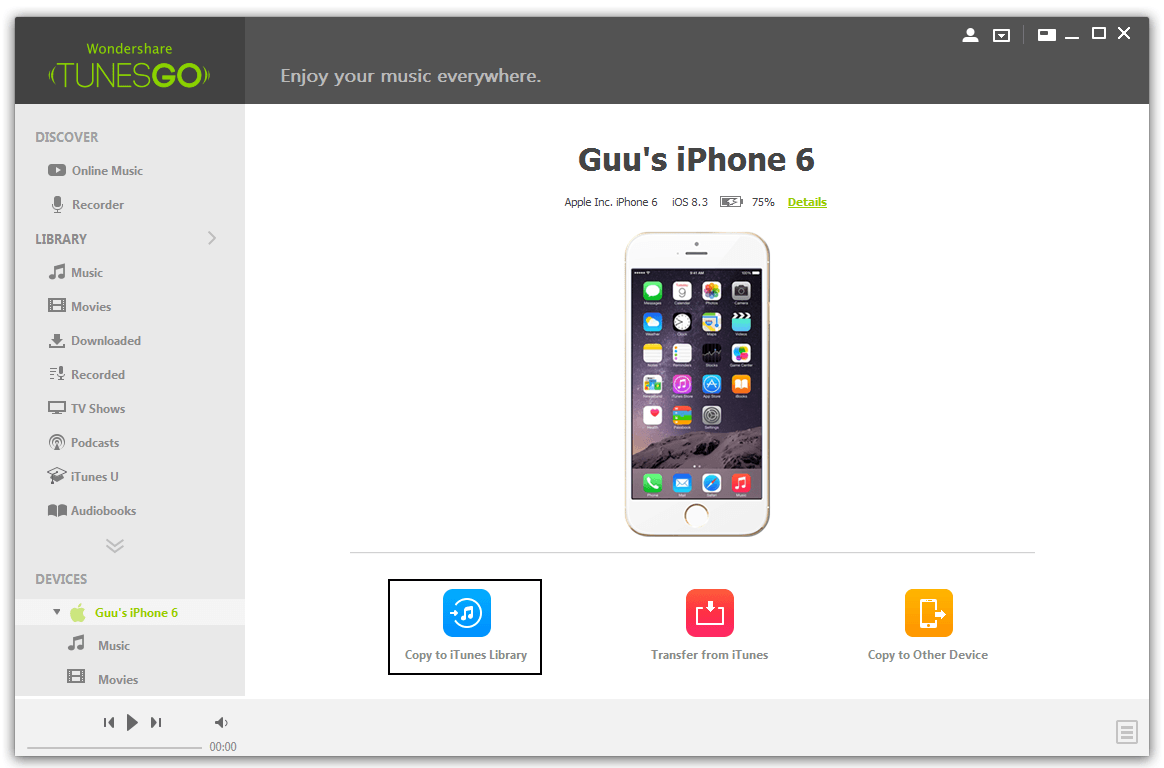
चरण 3: आइटम खरीदा फिक्सिंग के लिए, आप लॉन्च iTunes और फिर 'संपादन' क्लिक करना होगा > 'वरीयताएँ'। उसके बाद, टैब पर क्लिक करें 'के लिए दुकान' और 'डाउनलोड पूर्व आदेश जब उपलब्ध' के लिए विकल्प की जाँच करें।
तथापि TunesGo मैक के लिए केवल आपको संगीत वर्तमान में iTunes पुस्तकालय के लिए निर्यात करने के लिए अनुमति देता है संगीत और वीडियो अपने iTunes पुस्तकालय के लिए सीधे निर्यात TunesGo के लिए Windows समर्थन करता है। वीडियो के लिए, उन्हें पहले अपने मैक करने के लिए निर्यात करें और तब आपके iTunes पुस्तकालय को बाद में आयात करने के लिए app का उपयोग करें।
विधि 2: iTunes पुस्तकालय मिलता है वापस अपने सभी पुराने फाइल को बदलकर
चरण 1: ITunes, से काफी अपने iTunes पुस्तकालय ढूँढें और फिर उसे अपने डेस्कटॉप के लिए खींचें। ज्यादातर मामलों में स्थान निम्न होगा।
चरण 2: ITunes फ़ोल्डर में 'पिछला iTunes पुस्तकालय' फ़ोल्डर में, जो iTunes पुस्तकालय YYYY-MM-DD.itl के रूप में नाम होना चाहिए नवीनतम आइट्यून्स फ़ाइल खींचें। तारीख में यह फ़ाइल हटाएँ। यह चरण 2 जहाँ आप iTunes Library.itl खोजने में फ़ोल्डर की प्रतिलिपि बनाएँ।
अब वापस अपने लापता iTunes पुस्तकालय है कि टूटी iTunes Library.itl फ़ाइल के साथ एक पुराने एक के बाद की जगह, आप देख सकते हैं।
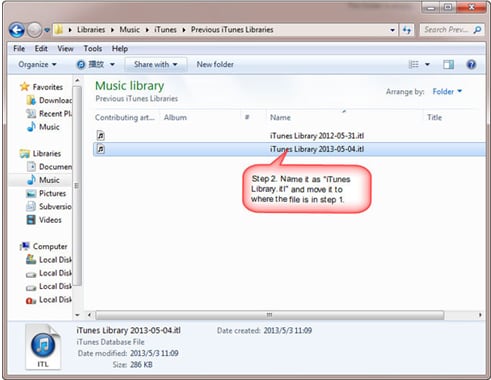
विधि 3: आपकी लायब्रेरी अनुपलब्ध मेटाडेटा को अपने सभी संगीत फ़ाइलें पुनः स्कैनिंग द्वारा ठीक करने के लिए पुन: स्कैन करें।
आप उन्हें iTunes में खेलने के द्वारा re-ताजा व्यक्तिगत फाइल कर सकते हैं। यदि आप डेटा को बदलने के लिए एक बाहरी कार्यक्रम इस्तेमाल किया है और तुम्हें खेलने के लिए है चाहता हूँ मत प्रत्येक गीत तब इस विधि को अद्यतन करने के लिए इसे पाने के लिए तुम्हें दिखाता हूँ कैसे।
चरण 1: खुला iTunes
चरण 2: क्लिक करें 'पर फ़ाइल' > 'जोड़ें करने के लिए पुस्तकालय'
चरण 3: अपने iTunes पुस्तकालय ('आइट्यून्स' फ़ोल्डर) का स्थान लेने
iTunes तो फिर से सभी फ़ाइलें आप अपने पुस्तकालय में पहले से ही है जोड़ देगा। आइट्यून्स डुप्लिकेट्स बनाने नहीं होगा। बल्कि यह प्रत्येक फ़ाइल को पुन: स्कैन करेगा और आपकी लायब्रेरी में मौजूदा प्रविष्टियों के लिए मेटाडेटा बदल जाएगा।

